Registro di controllo MyQ
Nel Registro di controllo MyQè possibile visualizzare tutte le modifiche apportate alle impostazioni di MyQ, insieme alle informazioni su chi ha apportato le modifiche, l'ora in cui sono state fatte e quale sottosistema di MyQ ne è stato interessato.
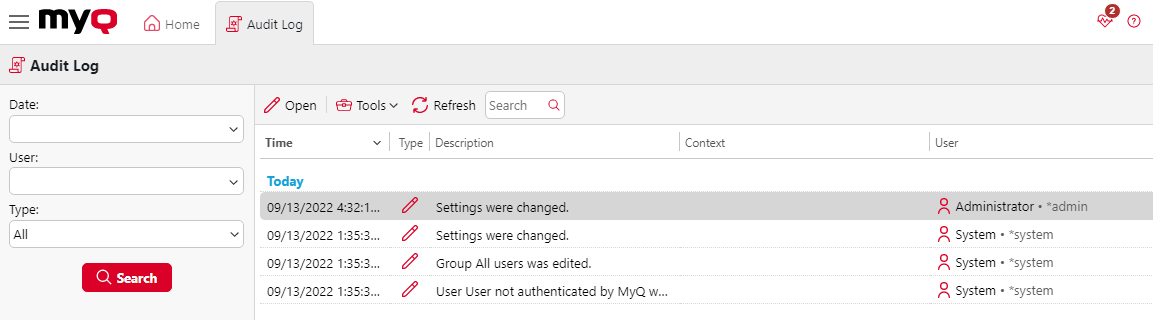
Apertura del registro di audit di MyQ
Nell'interfaccia utente web di MyQ, fare clic su MyQe quindi fare clic su Registro di controllo. Un esempio dei tipi di azioni che si possono vedere nella finestra di dialogo Registro di controllo:
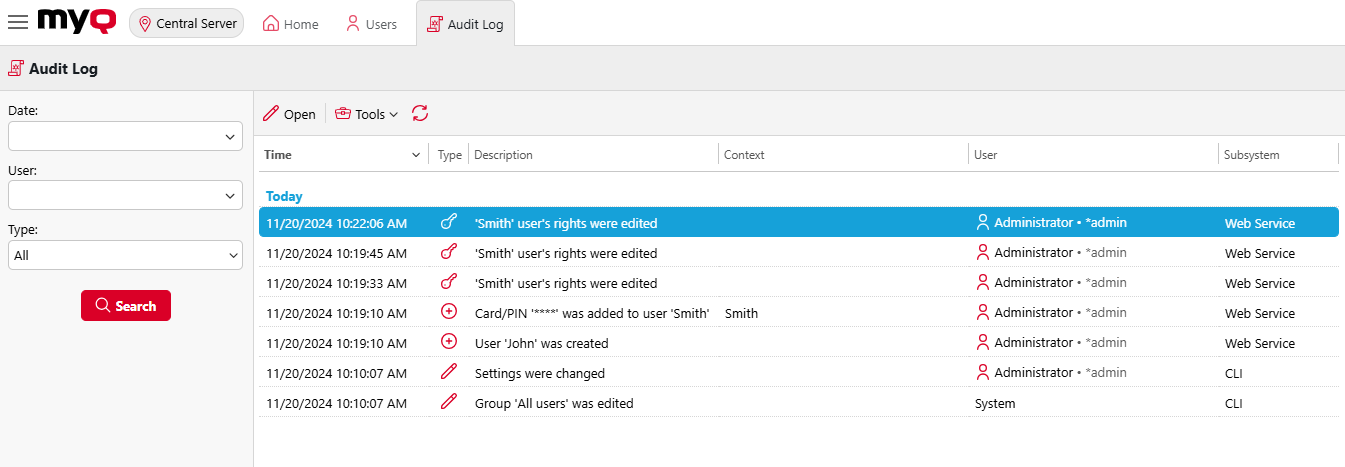
Per le azioni relative ai diritti utente, è possibile aprire la voce di registro per vedere i dettagli della modifica.
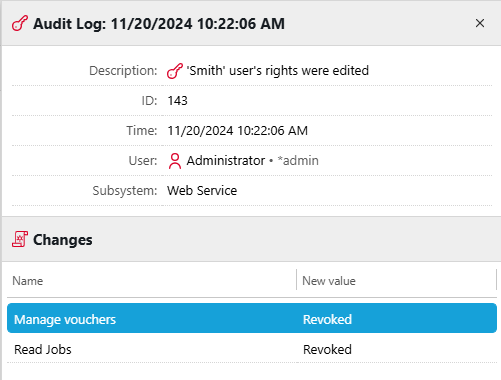
Filtrare il registro di audit: selezionare il periodo di tempo, l'utente e il tipo di evento.
I dati visualizzati possono essere filtrati in base a un periodo di tempo, all'utente che ha apportato le modifiche e al tipo di evento.
Per visualizzare ulteriori informazioni su una particolare modifica, fare doppio clic sulla modifica. Sul lato destro della finestra di dialogo si apre un pannello con le informazioni dettagliate. Registro di controllo scheda.
Esportazione del registro di audit
È possibile esportare il file Registro di controllo facendo clic su Strumenti e poi Esportazione sulla barra multifunzione principale. Il registro viene generato e scaricato immediatamente.
È inoltre possibile fare clic su Esportazione dei programmi per esportare regolarmente il registro. Il pannello delle proprietà della pianificazione si apre a destra, dove è possibile impostarne i parametri.
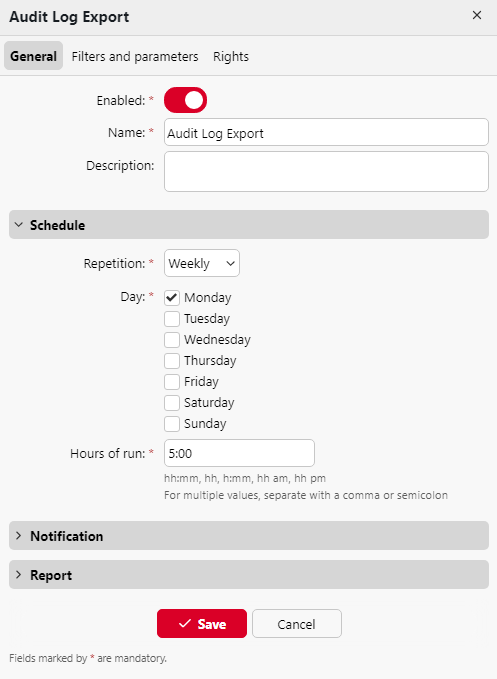
.png)